Cách ẩn bài viết trên Facebook đơn giản, nhanh chóng

Bạn đang tìm cách ẩn bài viết trên Facebook để “dọn dẹp” lại trang cá nhân của mình, hay đơn giản chỉ là muốn giữ riêng tư cho một số bài đăng cũ. Bài viết này Sforum sẽ mách bạn cách ẩn tất cả bài viết trên Facebook với bạn bè chi tiết và dễ hiểu. Chỉ với vài bước đơn giản đã có thể giúp bạn nhanh chóng F5 lại trang cá nhân và bảo mật thông tin hiệu quả, đừng bỏ qua nhé.
Lợi ích khi ẩn bài viết trên Facebook
Thay vì xóa hoàn toàn, cách ẩn bài viết trên Facebook cho phép người dùng kiểm soát nội dung trên trang cá nhân của mình, ẩn đi những bài viết đã cũ và không muốn người khác nhìn thấy nữa. Việc ẩn bài viết mang lại nhiều lợi ích sau:
- Dọn dẹp trang cá nhân: “Giấu” đi những bài viết cũ, lỗi thời hoặc không còn phù hợp với hiện tại giúp bạn có một trang cá nhân gọn gàng, chuyên nghiệp hơn.
- Bảo vệ quyền riêng tư: Ẩn những bài viết chia sẻ về đời tư, gia đình, mối quan hệ hoặc những thông tin nhạy cảm mà bạn không muốn tất cả mọi người đều biết.
- Hạn chế sự soi mói: Tránh những bình luận tiêu cực hoặc soi mói từ người khác về những bài viết cũ hoặc không phù hợp.
- Sắp xếp lại trang cá nhân: Sắp xếp nội dung hiển thị trên trang cá nhân theo ý muốn, tập trung vào những bài viết quan trọng và thu hút nhất.

Cách ẩn tất cả bài viết trên Facebook bằng điện thoại
Bạn muốn dọn dẹp trang cá nhân của mình nhưng không muốn xóa hoàn toàn. Vậy thì hãy xem tiếp bài viết này nhé, Sforum sẽ hướng dẫn cách ẩn tất cả bài viết trên Facebook với bạn bè bằng 3 cách đơn giản dưới đây.
Một năm học mới sắp đến, tham khảo ngay các mẫu Laptop phù hợp với học sinh - sinh viên đang được bán tại CellphoneS, ưu đãi lên đến 400 nghìn đồng.
[Product_Listing categoryid="380" propertyid="" customlink="https://cellphones.com.vn/laptop.html" title="Danh sách Laptop đang được quan tâm nhiều tại CellphoneS"]
Cách ẩn bài viết trên Facebook bằng công cụ Monokai Toolkit
Monokai Toolkit là công cụ của bên thứ ba cung cấp nhiều tính năng miễn phí như ẩn bài viết, xóa bài viết hay quản lý bạn bè trên Facebook. Cách ẩn bài viết trên Facebook với mọi người bằng công cụ này như sau.
- Bước 1: Tìm kiếm và tải Monokai Toolkit trên Google Play. Hiện App Store vẫn chưa hỗ trợ ứng dụng này.

- Bước 2: Trong mục Feature, chọn Xem tất cả. Sau đó vào tính năng Đặt quyền riêng tư bài viết, nhấp vào Truy cập.

- Bước 3: Chọn thời gian muốn ẩn bài viết, cuối cùng Đặt quyền riêng tư là xong.

Cách ẩn nhiều bài viết trên Facebook theo mốc thời gian
Facebook cung cấp nhiều tính năng giúp bạn quản lý nội dung trên trang cá nhân, bao gồm khả năng ẩn bài viết theo mốc thời gian. Cách ẩn bài viết trên Facebook với bạn bè như sau:
- Bước 1: Chuyển đến trang cá nhân, nhấp vào Biểu tượng ba chấm bên phải màn hình. Chọn Nhật ký hoạt động

- Bước 2: Chọn Bài viết công khai. Nhấp vào Bộ lọc ở góc trái, chọn Ngày và mốc thời gian muốn ẩn bài viết.

- Bước 3: Tích vào ô vuông bên cạnh Tất cả để ẩn mọi bài viết trong mốc thời gian đã chọn. Sau đó vào Biểu tượng ba chấm ở cuối góc phải và Thay đổi đối tượng.

- Bước 4: Chọn đối tượng muốn ẩn bài viết. Cuối cùng nhấp vào Thay đổi để xác nhận.
Cách ẩn bài viết bất kỳ trên Facebook với bạn bè và người lạ
Để ẩn bài viết trên Facebook với bạn bè và người lạ bất kỳ, có thể thực hiện các bước sau:
- Bước 1: Truy cập bài viết muốn ẩn. Tiếp theo bấm vào Biểu tượng ba chấm bên cạnh bài viết.
- Bước 2: Vào Chỉnh sửa quyền riêng tư và chọn đối tượng muốn ẩn trong phần Bạn bè ngoại trừ hoặc Chỉ mình tôi. Nhấp vào Xong để lưu thay đổi là hoàn tất.

Với cách ẩn bài viết trên Facebook mà Sforum vừa chia sẻ, bạn có thể lựa chọn đối tượng xem bài đăng của mình một cách “chủ động” hơn rồi.
Cách ẩn tất cả bài viết trên Facebook bằng máy tính
Tương tự như điện thoại, cách ẩn tất cả bài viết trên Facebook trên máy tính cũng vô cùng đơn giản và dễ dàng thực hiện.
- Bước 1: Nhấp vào Biểu tượng ba chấm trên tường nhà của bạn, sau đó chọn Nhật ký hoạt động.

- Bước 2: Ở cột bên trái, chọn Hoạt động của bạn trên Facebook. Tiếp theo nhấp vào Bài viết.

- Bước 3: Sử dụng Bộ lọc ở đầu trang để chọn mốc thời gian muốn ẩn bài viết.

- Bước 4: Chọn các bài viết muốn ẩn bằng cách nhấp vào ô vuông bên cạnh mỗi bài viết hoặc chọn tất cả bài viết trong mốc thời gian đã chọn bằng cách nhấp vào ô vuông lớn ở đầu trang.

- Bước 5: Bấm vào mục Thay đổi đối tượng có biểu tượng ổ khóa, chọn đối tượng muốn ẩn. Nhấp vào Xác nhận để hoàn thành.

Lưu ý khi ẩn tất cả bài viết trên Facebook
Cách ẩn bài viết trên Facebook với bạn bè là một tính năng hữu ích giúp kiểm soát quyền riêng tư và bảo mật thông tin cá nhân. Tuy nhiên, cũng có một vài lưu ý khi thực hiện thao tác này:
- Ảnh hưởng đến tương tác: Khi ẩn bài viết, bài viết đó sẽ không hiển thị trong bảng tin của bạn bè và người theo dõi, dẫn đến việc giảm lượt thích, bình luận và chia sẻ.
- Hạn chế kết nối: Việc ẩn bài viết có thể khiến bạn bè và người theo dõi cảm thấy khó khăn trong việc theo dõi cập nhật của bạn và có thể ảnh hưởng đến mối quan hệ của bạn với họ.
- Có thể hiện lại bài viết bất cứ lúc nào: Việc ẩn bài viết chỉ là tạm thời. Bạn có thể dễ dàng hiển thị lại bài viết bất cứ lúc nào bằng cách truy cập bài viết và chọn Chỉnh sửa quyền riêng tư.

Cách ẩn bài viết trên Facebook giúp dễ dàng quản lý và kiểm soát thông tin của mình trên mạng xã hội. Hy vọng với hướng dẫn cách ẩn tất cả bài viết trên Facebook với bạn bè mà Sforum đã chia sẻ, bạn có thể “dọn dẹp” và tân trang lại trang cá nhân của mình thật chuyên nghiệp nhé.


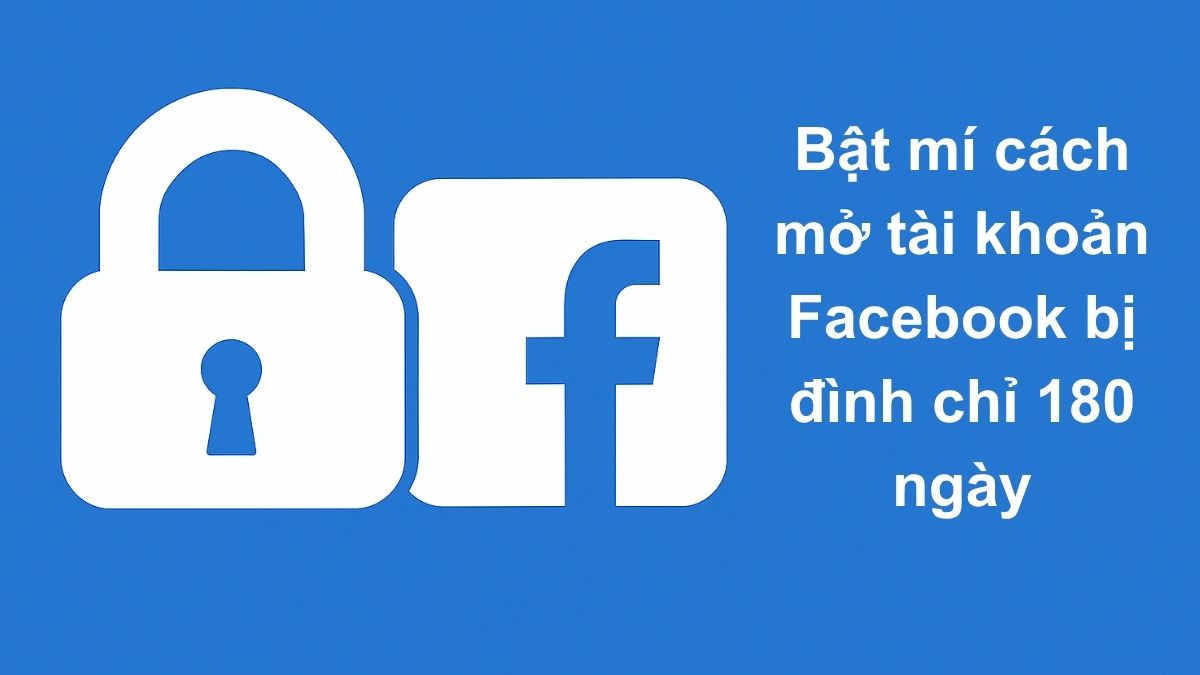

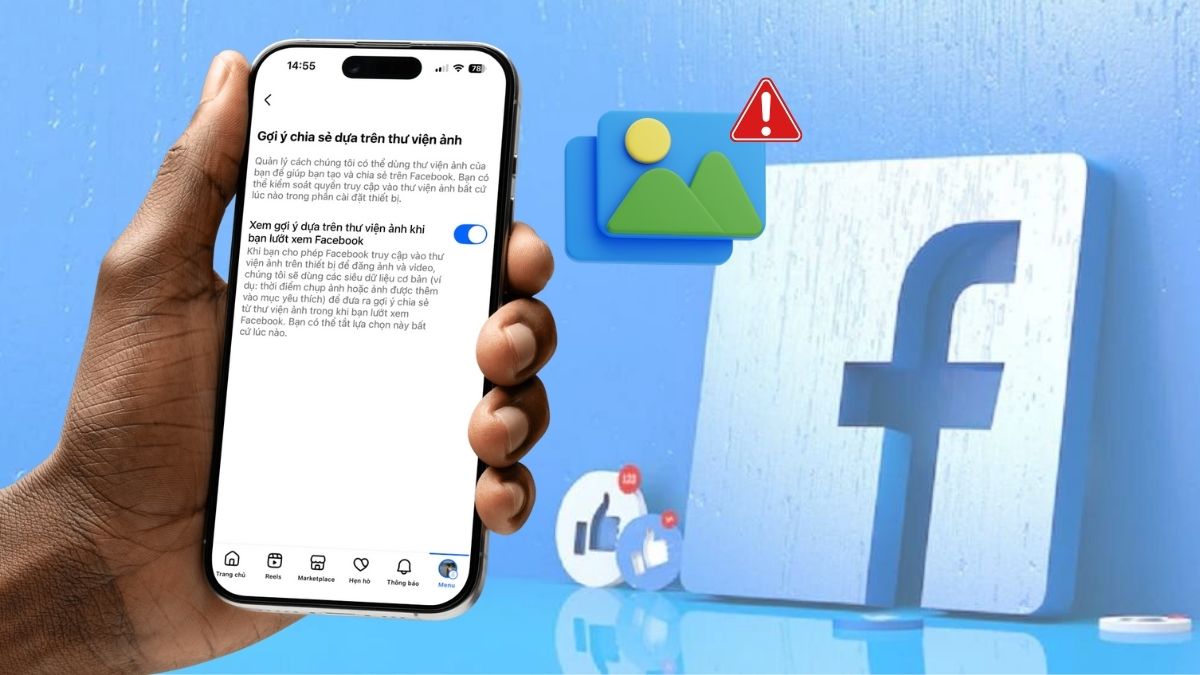


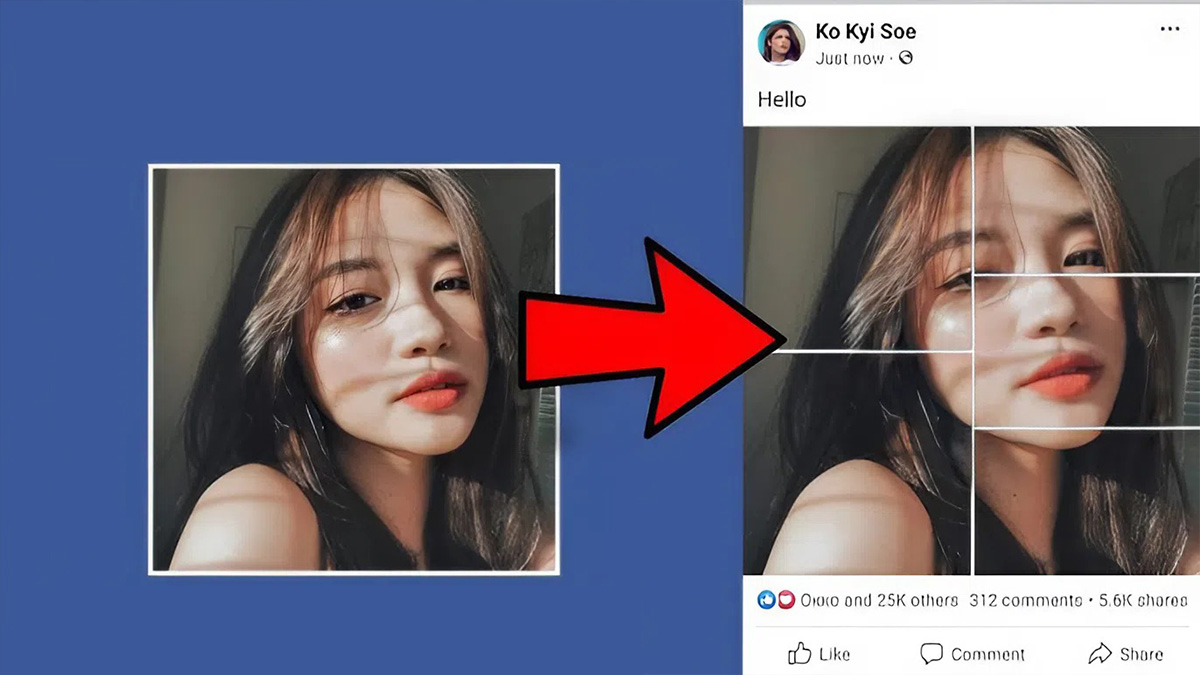
Bình luận (0)